2023-07-10 244

1.首先将Word文档打开,在软件界面上可以看到一个空白文档,我们点击该文档进入到文档编辑页面。
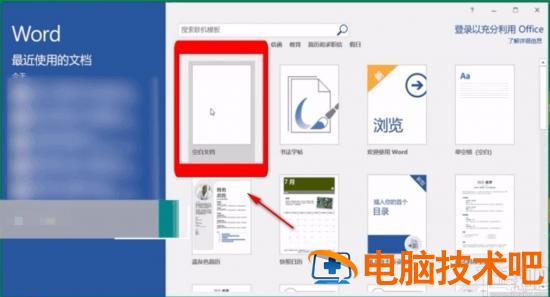
2.接着在空白文档中输入一些文字,我们将这些文字选中以便进行字体的设置。
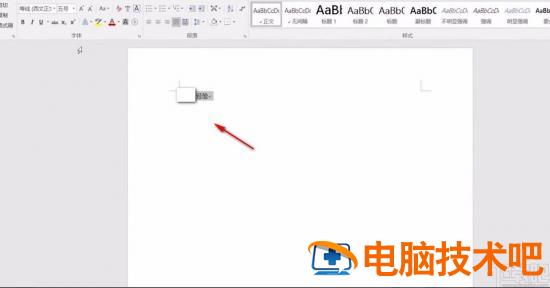
3.然后在界面左上方的工具栏中找到“字体”选项,该选项右下角有一个小箭头符号图标,我们点击该图标,界面上会弹出一个字体设置框。
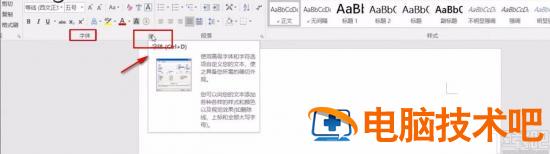
4.在字体设置框中找到“西文字体”选项,该选项下方有一个下拉框,我们点击该下拉框,并在下拉框中选择arial字体。
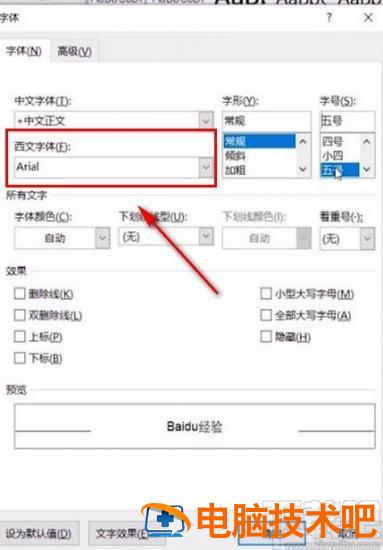
5.接下来在字体设置框的右上方找到“字号”选项,我们用鼠标点击其下方的下拉按钮,找到“五号”并点击即可。
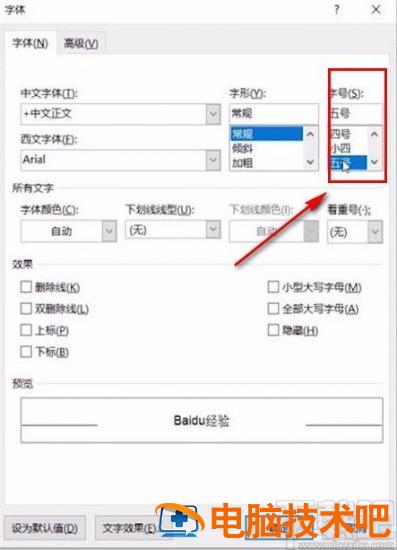
6.完成以上所有步骤后,我们在字体设置框的底部找到“确定”按钮,点击该按钮就可以成功的将字体设置为arial字体了。
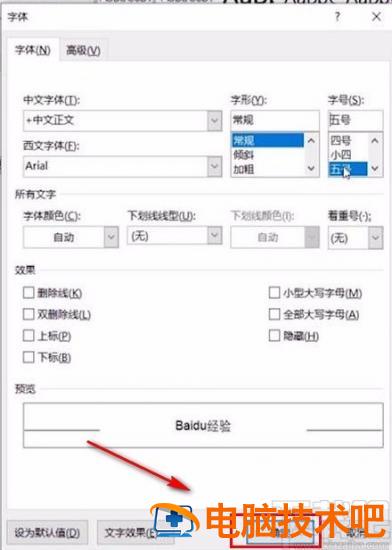
以上就是小编给大家整理的Word设置arial字体的具体操作方法,方法简单易懂,有需要的朋友可以看一看,希望这篇教程对大家有所帮助。
原文链接:https://000nw.com/10169.html
=========================================
https://000nw.com/ 为 “电脑技术吧” 唯一官方服务平台,请勿相信其他任何渠道。
系统教程 2023-07-23
电脑技术 2023-07-23
应用技巧 2023-07-23
系统教程 2023-07-23
系统教程 2023-07-23
软件办公 2023-07-11
软件办公 2023-07-11
软件办公 2023-07-12
软件办公 2023-07-12
软件办公 2023-07-12
扫码二维码
获取最新动态
